在我们WinForm开发中,往往需要涉及到附件的统一管理,因此我倾向于把它们独立出来作为一个附件管理模块,这样各个模块都可以使用这个附件管理模块,更好的实现模块重用的目的。在涉及附件管理的场景中,一个数据记录可能对应多个附件组场景,每个附件组则涉及附件多个文件,往往这些附件可能放置的目录会有所不同,导致如果对文件备份管理不是很方便。本篇随笔主要基于这个考虑,对附件文件进行一个集中归档的处理,以便把散落在各个地方的附件集中放置在我们制定的归档目录中,而且并不影响已有附件的关联显示。
PS:给大家推荐这个WinForm应用界面开发组件——DevExpress WinForms,它能完美构建流畅、美观且易于使用的应用程序,无论是Office风格的界面,还是分析处理大批量的业务数据,它都能轻松胜任!
点击获取DevExpress WinForm v22.2(q技术交流:600715373)
附件的界面管理
我们在做数据记录存储的时候,一个记录可能需要存储多个场景下的附件信息,这些维护查看附件的界面可以做成相对比较统一的控件方式进行展示,这样我们使用起来就比较省事一些。
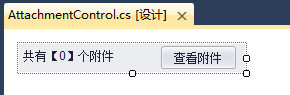
在项目中集成(如数据编辑窗口),直接拖动这个控件到界面中,运行就可以看到下面的效果了。
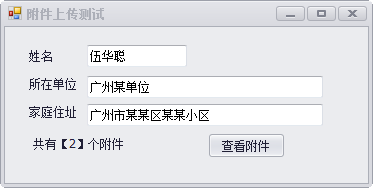
在实际的项目中,如客户信息,病人信息等记录,可能对应多个附件记录,那么我们把它们分组进行管理即可。
附件管理在很多信息化管理系统中很普遍使用,例如我在病人管理系统界面里面,可以在一个界面里面分门别类管理很多影像学的图片资料,通过查看附件,可以看到其中一些图片附件的缩略图,需要进一步查看,可以双击图片即可实现预览效果。

附件管理的上传界面如下所示,可以从本地选择多个文件一并上传,每个文件上传成功后立即显示状态。
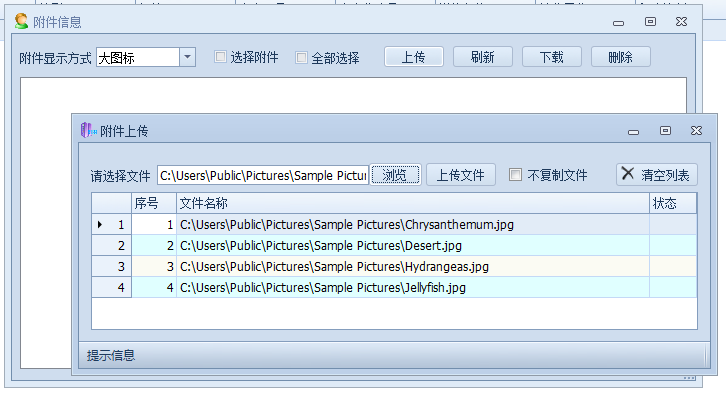
以上就是一些附件管理和使用的界面,这些界面有助于我们针对性的对特定的附件进行查看、维护管理。
附件的归档管理
附件的处理,我们通常是把它上传到指定的目录下面,这个目录可以是配置好的特定目录,不过随着程序的运行,这个目录的附件会越来越多,更加难以管理,对于一些病历图片、视频信息这些比较重要的资料,我们往往是需要进行归档备份起来,以便在某个数据灾难后进行恢复,把损失降到最少。
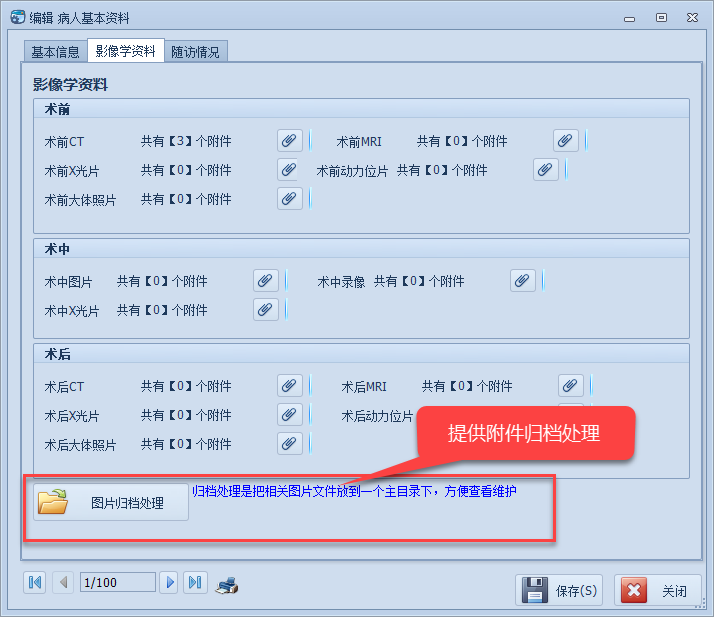
归档文件还有一个作用,就是我们可以以资源管理器的方式同一打开一个目录,然后在里面寻找或者查看该记录相关的所有附件信息,这种比在某个界面附件分组中寻找指定的附件,提供更广范围的指引。
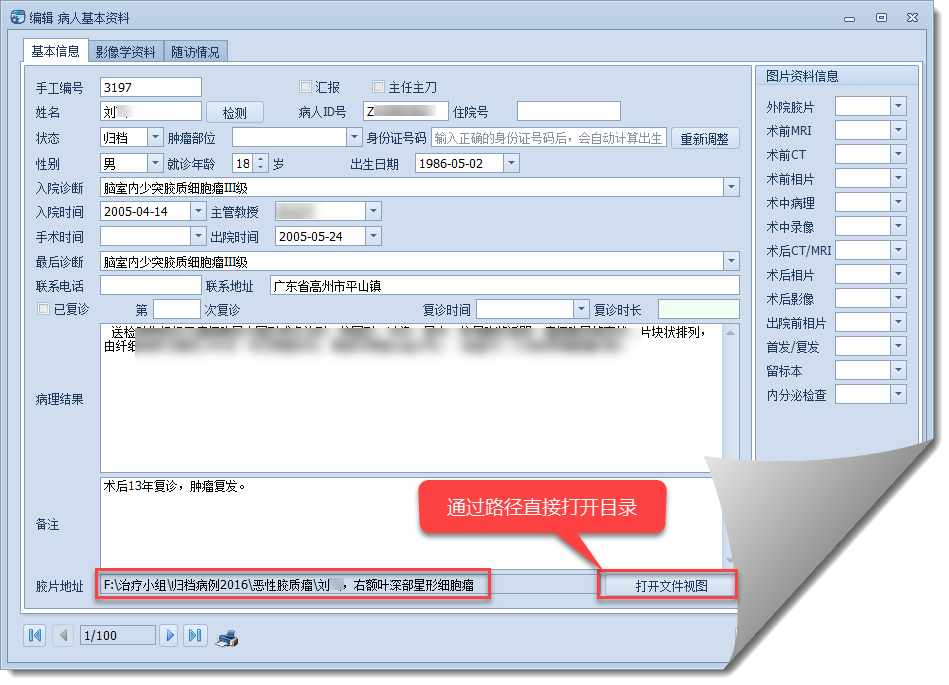
上图就是在实际项目中,需要直接打开某个特定目录的文件,然后查找这个目录下的文件或者打开查看详细信息。这里可能会问,单机版可以直接打开本地目录,如果是混合框架,数据和文件集中在云端服务器的,你如何打开对应的目录文件呢?
这里其实我们普通的WinForm程序是可以直接打开本地文件,如果是使用Web API或者WCF通讯的混合框架模式,则是通过文件路径的方式,从服务器端检索对应的文件列表信息,然后进行呈现的,因此就需要在附件管理模块提供对应的接口来获取文件信息了。
下面我们来介绍一下,归档处理的实现,以及通过文件路径获取对应文件列表的处理。
由于病历附件这里我做成了一个用户控件的方式,方便各个模块重用的,因此归档的方式我做了一个功能按钮,并通过事件的方式给外部实现逻辑。
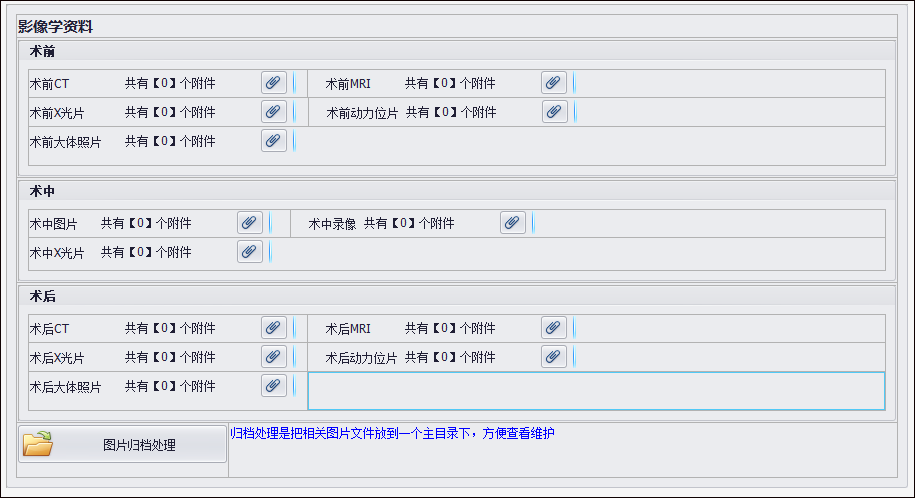
我们通过定义事件的方式来定义这个处理,然后外部可以实现这个事件即可。
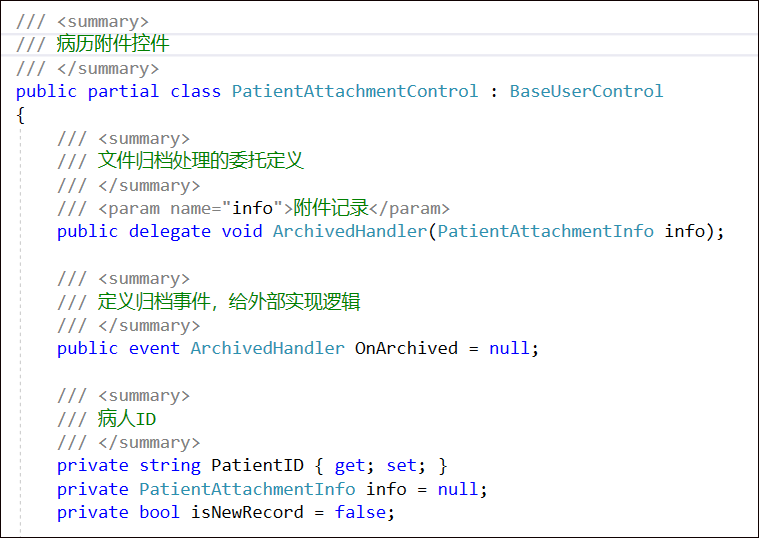
按钮的事件处理,就是调用这个我们自定义的事件处理即可。
private void btnArchive_Click(object sender, EventArgs e)
{
if (OnArchived != null)
{
string tips = "您确认需要进行图片归档处理吗?";
if (MessageDxUtil.ShowYesNoAndTips(tips) == DialogResult.Yes)
{
//执行归档处理
OnArchived(this.info);
}
}
}而编辑的窗体,我们显示数据的时候,初始化这个事件的处理即可。
/// <summary>
/// 数据显示的函数
/// </summary>
public override void DisplayData()
{
InitDictItem();//数据字典加载(公用)
BindPatient();//绑定显示病人资料
//绑定数据并显示
attchmentControl.BindData(PatientInfo.ID);
attchmentControl.OnArchived += AttchmentControl_OnArchived;
attchmentControl.Dock = DockStyle.Fill;
this.pageAttachment.Controls.Clear();
this.pageAttachment.Controls.Add(attchmentControl);
BindData();
}而对于处理归档的事件,主要就是我们确定好归档的目录(部分信息),然后交给服务器端处理进行归档即可。这里确定目录的信息,有患者姓名和诊断部分信息组成。
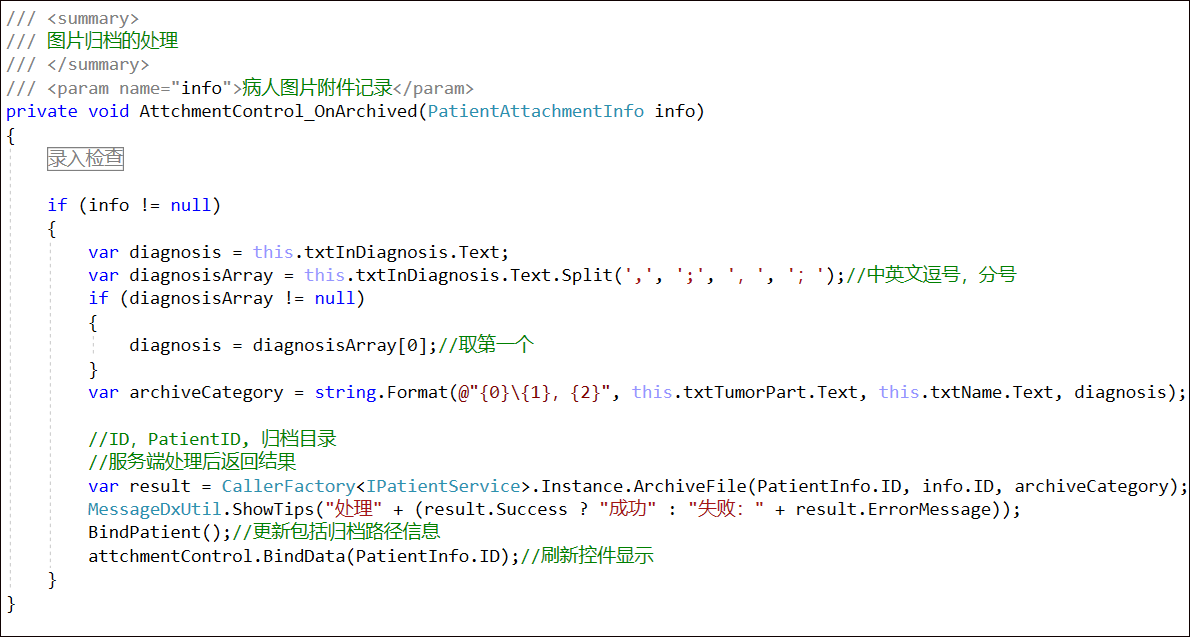
而服务端的最终处理逻辑,也就是根据对应附件的ID,然后找出对应的文件,移动原来文件到新的目录里面,并更新数据库记录中的附件路径信息即可。
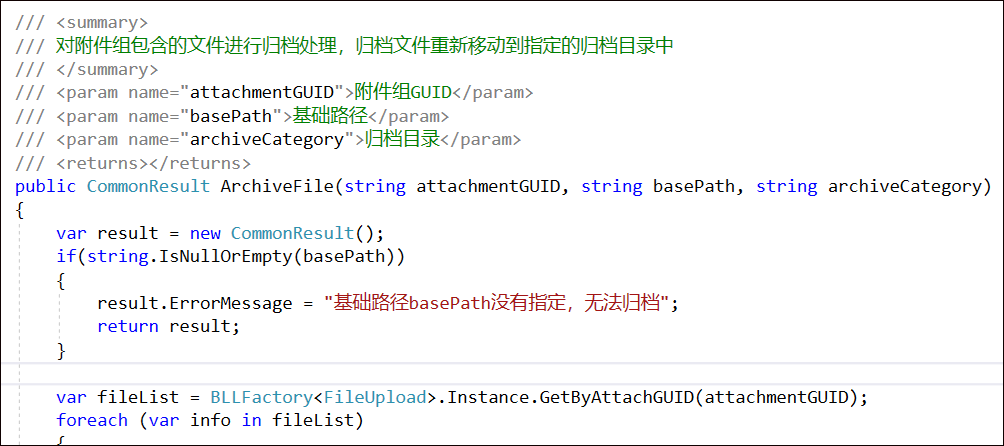
....
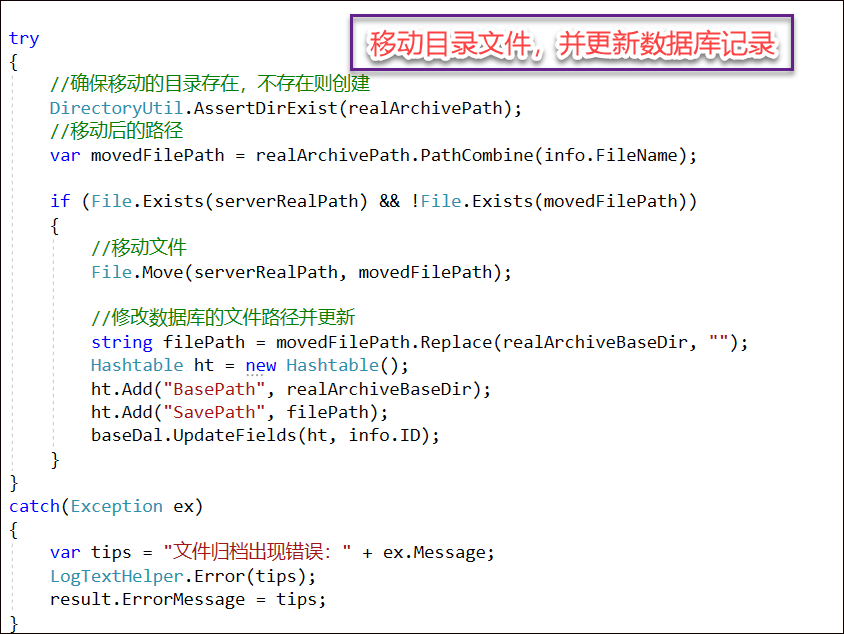
为了实现对文件路径的文件检索和下载指定文件,我们需要扩展一下原来附件管理通过ID获取和下载文件的方式,原来的是从数据库获取文件路径,并打开下载文件;而扩展后可以通过路径方式获取文件信息。
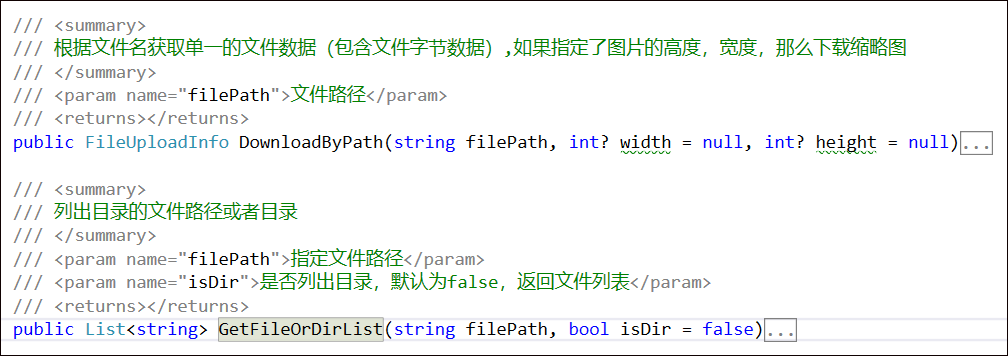
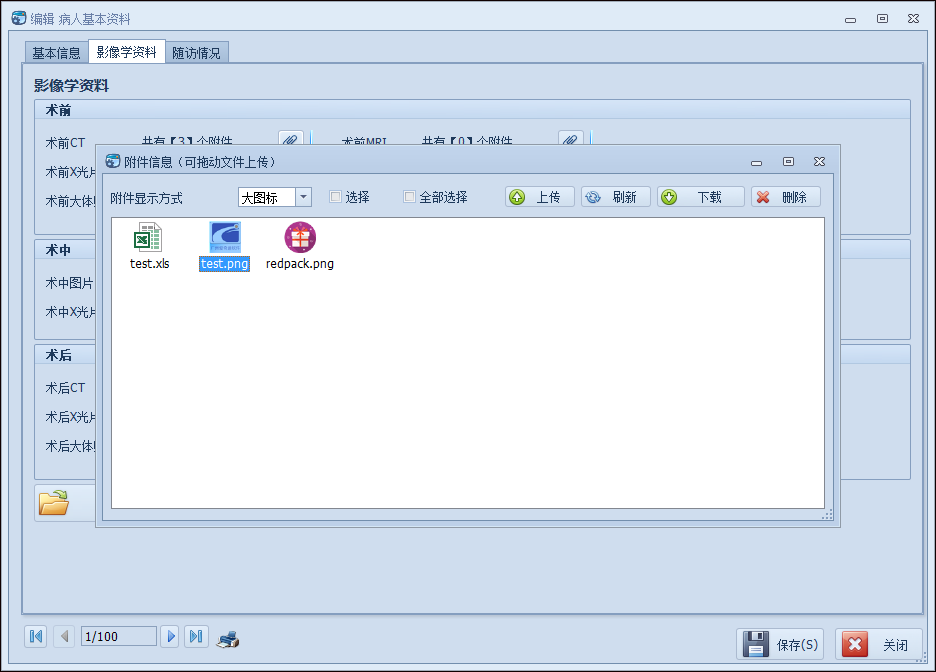
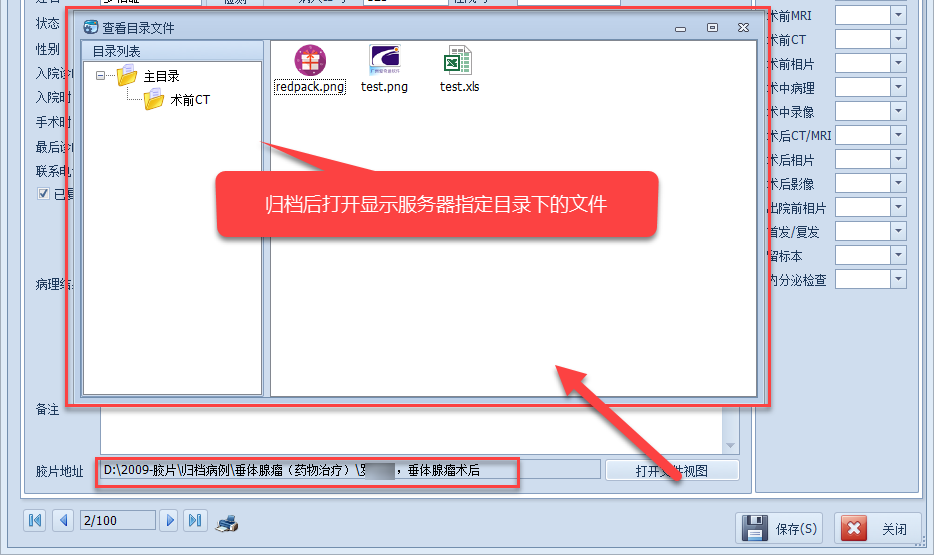
本文转载自:博客园 - 伍华聪





















 132
132

 被折叠的 条评论
为什么被折叠?
被折叠的 条评论
为什么被折叠?








